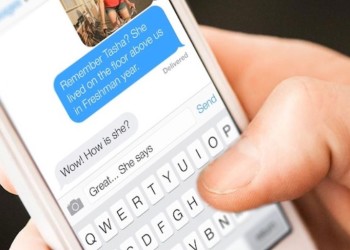В Steam ошибка записи на диск может появиться при загрузке любой игры. Также иногда не идет запись на диск в Steam при обновлении или после проверки целостности файлов. Чаще всего проблема связана с простым недостатком места, но иногда происходит более серьёзная ошибка. В статье расскажем, почему появляются ошибки записи на диск Стим, что делать и как исправить.
Причины
Вы видите уведомление с информацией о том, в какое место происходит установка, почему произошла ошибка записи на диск Steam. Но иногда сообщение приходит без этих сведений.
Причин может быть несколько:
- Недостаток прав. Магазину может просто не хватать разрешений от Windows на инсталляцию новых приложений. Попробуйте запустить его от имени администратора;
- Повреждённые файлы. Ошибки записи на диск в Стиме могут появиться из-за повреждённых файлов, созданных во время неё же. Зайдите в папку, куда происходит установка и очистите её;
- Защита Windows. Частая причина, почему ошибка записи на диск в Стиме – включённая защита записи для диска, на который происходит установка. Определите его и снимите с него защиту;
- Старые файлы. Если вы обновляете игру, то некоторые старые файлы бывают повреждены или несовместимы из-за сбоя. Зайдите в свойства игры, потом нажмите «Проверить целостность». Система восстановит их автоматически;
- Переполненный кеш загрузки. Если его накопилось слишком много, новые программы могут не скачиваться, что становится причиной ошибки записи на диск Стим. Перейдите в настройки цифрового магазина и удалите кэш.
Читайте также: Про код ошибки 105 в Steam.
Большая часть этих проблем вызвана работой самого цифрового магазина. Поэтому, если другие способы не помогают, попытайтесь переустановить его, предварительно удалив все папки и файлы со старой версией.
Решение проблемы
Цифровой магазин не даёт чётких причин проблемы. Например, Steam ошибка записи на диск, что делать не всегда понятно. Но есть ещё несколько проблем, которые мешают установке новых игр на компьютер;
- Антивирус и брандмауэр. В Стим ошибки записи на диск возникают из-за блокировки действия платформы системами защиты Windows. Это связано с тем, что магазин добавляет новые файлы и вносит изменения в настройки компьютера. Попробуйте отключить брандмауэр и антивирус на время или добавьте Стим в их список исключений;
- Неисправность комплектующих. Иногда проблема в вашем HHD/SSD. Он мог повредиться или просто истратить весь свой ресурс. Запустить проверку целостности сегментов памяти. Если она выявит повреждение, то нужно менять накопитель;
- Неправильное место установки. Неполадки возникают, когда папка или другие папки на пути к ней имеют в названии русские символы. Также попробуйте провести установку на другой диск;
- Папки только для чтения. Если директория Стим по какой-то причине может использовать только для чтения, то программа не сможет вносить изменения в систему и устанавливать игры. Найдите корневую папку, зайдите в её свойства и поменяйте тип. В статье по ссылке рассказали, какой самый быстрый регион для загрузки в Steam.
Если никакие способы не помогают, обращайтесь в службу поддержку Valve. Возможно, вы столкнулись с новой или индивидуальной проблемой, например, несовместимостью комплектующих и ПО. Сотрудники компании помогут обойти ограничения и установить игру.